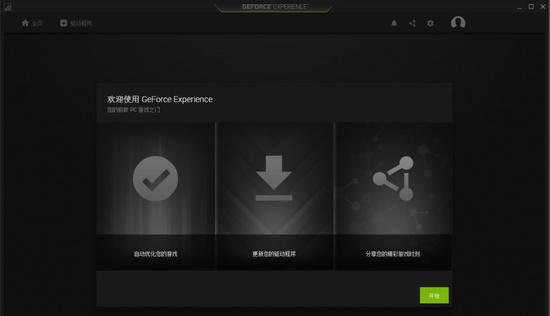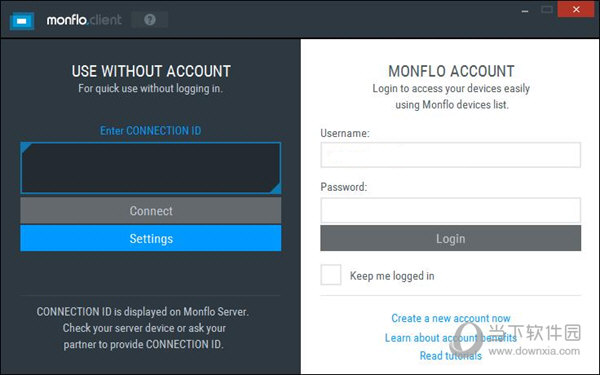网云穿破解版|网云穿 V2.65.4 最新免费版下载
网云穿是一款功能强大的网络辅助工具,有了知识兔这款工具,我们就可以非常轻松的访问NAS,打破各种网络上的访问限制,无需手动配置,一个软件即可帮大家搞定一切,满足自建网盘、远程控制、文件分享以及异地办公等多种需求,并且知识兔该版本为破解版,绿色免安装,下载解压即可使用。
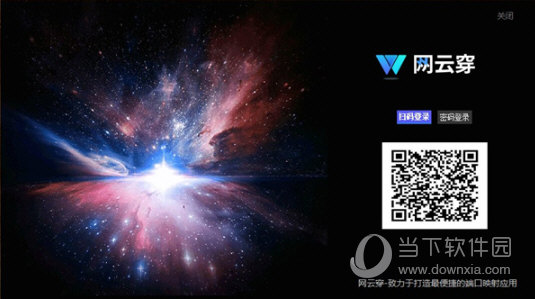
【软件特色】
1、Socket物联网调试:直接对外发布应用,映射转发本地socket端口,外网直接访问,内网穿透工具全面支持HTTPS协议以及SSL证书,知识兔支持异常流量过滤。
2、映射本地web站点:无需复杂配置,简单明了,一键使用,收费隧道可直接绑定已备案的域名,未备案域名可购买香港CN2线路,更快更稳定。
3、映射3389远程桌面:高性能服务器集群,数据传输更安全更稳定,部分节点与阿里云CDN合作,速度更快,穿透一键实现 断线重连 超强稳定 不限流量。
4、支持所有TCP/UDP协议:无需服务器,无需设置路由器即可对外发布应用,物联网Socket调试,远程桌面,支付调试,NAS云盘。
5、免费赠送SSL(HTTPS)服务:内网穿透工具已经全面支持HTTPS协议以及SSL证书,知识兔支持异常流量过滤。
6、跨平台客户端支持:网云穿现已支持多个平台的客户端, window, linux, mac等. 多平台,多系统兼容,甚至可以安装在路由器。
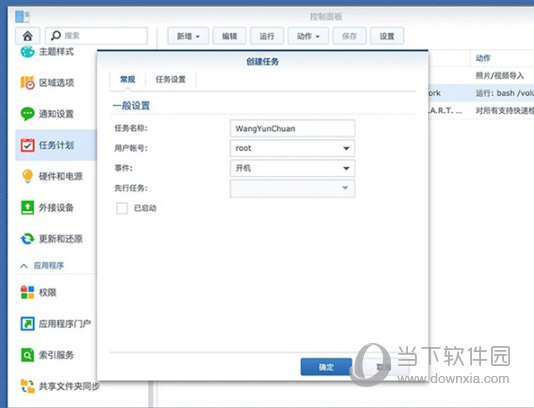
【常见问题】
一、远程访问电脑桌面、文件共享、发布网站、游戏服务器
我们希望能在异地,对家里或公司的 Windows、Mac 电脑进行远程访问,在设置好内网穿透之后,你就能进行远程桌面连接、访问电脑里的文件;甚至如果知识兔你在电脑上架设了一个网站/博客/游戏服务器 (比如我的世界 Minecraft) 等服务,我们还能将它们也对外发布。
你要做的其实主要只有三步:
第一步:注册网云穿帐号,创建一条“隧道”;
第二步:在目标设备上安装客户端;
第三步:配置好隧道所指向的内网端口。
下面我们一个个来:
1、注册帐号,获取一条免费的“隧道”
知识兔点击这里前往官网注册帐号,登录后在官网首页,知识兔点击「开通免费隧道」按钮,即可申请到一条终身免费的隧道。截稿为止,赠送的都是终身能永久免费使用的,所以建议大家还是趁机会愉快地白嫖一个吧!之后进入控制台后,知识兔点击“隧道购买/管理”,就能看到。
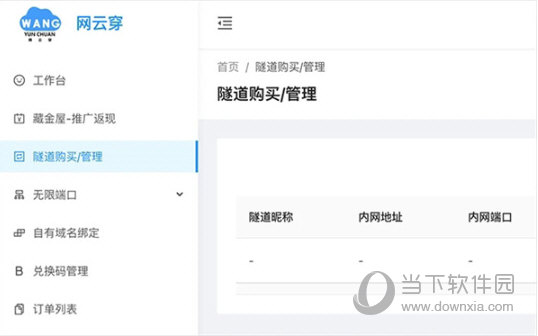
2、配置你的内网穿透隧道
在控制台里知识兔点击“隧道管理”,找到你的免费隧道,知识兔点击“配置”进入如上面的界面,这里根据你的具体用途,填写对应的项:
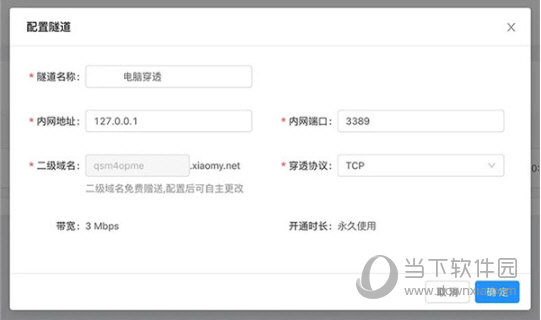
(1)隧道名称:随意填写,比如你可以根据用途写“家中PC远程桌面”
(2)内网地址:填写你的电脑的内网 IP,本机可写 127.0.0.1 (如要连接局域网内其他设备,则填写其局域网 IP),这里我们只需要访问电脑本机。
(3)内网端口:填写要内网穿透的端口,也就是你电脑上分享的网络服务的端口,例如 Win 的远程桌面端口默认是 3389,网站常用是 80 等等,知识兔根据你的实际用途填写。这里我们演示远程桌面,所以填写 3389,端口后面随时都能改。
(4)二级域名:会免费给你赠送一个二级域名,我们日后就是通过这个域名进行访问的。
(5)穿透协议:根据你的服务类型选择,如要穿透访问网站应选择 HTTP;如远程桌面、数据库等就选 TCP,游戏可能要选 UDP。我们这远程桌面所以选 TCP,点确定即完成配置。
之后,你就能看到此隧道的获得了一个「二级域名」了,比如 xxxxx.dongtaiyuming.net (你获取到的也许会不同)。不过为了好记,你也能申请改名或绑定自己的域名)。以后,我们都是用此域名进行访问的。
3、在受访的电脑上安装内网穿透客户端
网云穿的客户端支持 Windows、macOS 和 Linux (包括 arm) 系统,因此能安装到电脑、路由器、NAS、树莓派等设备上。在这里,我们下载 Windows 客户端。
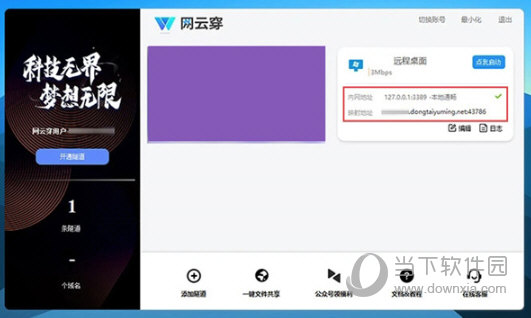
安装启动并登录你的账号之后,就能在客户端上看到你配置好的“隧道”了,如果知识兔没问题就开启它即可,然后知识兔就得到了最终的「映射地址」,如上图 xxx.dongtaiyuming.net:43786。至此其实你已经搞定了电脑远程桌面连接的内网穿透配置了。
4、允许 Windows 被远程控制
当然了,想要远程桌面控制,还得在 Windows 的设置里允许“启用远程桌面”才行。Win10 开启的方法如下图;而 Win7 则在我的电脑图标→右键→属性→远程设置→远程,勾选“允许远程协助连接这台计算机”以及“允许运行任意版本远程桌面的计算机连接 (较不安全)”两个选项。
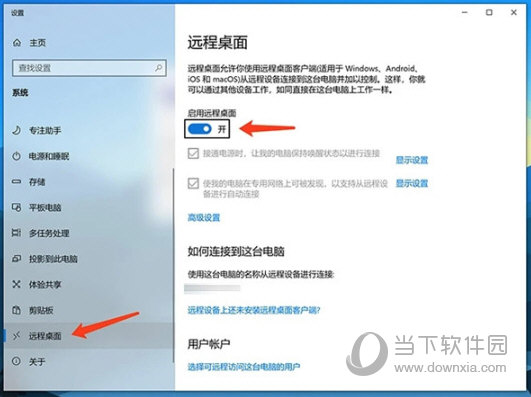
5、远程访问你的内网电脑桌面
在异地的电脑上,知识兔打开“Windows 远程桌面连接”客户端,在“计算机”处填入你的隧道的「映射地址」(包含端口号),并填入正确的用户名密码,就能对无公网 IP 的电脑实现真正无障碍的远程控制了!手机版或 Mac 版的微软远程桌面也同样适用。
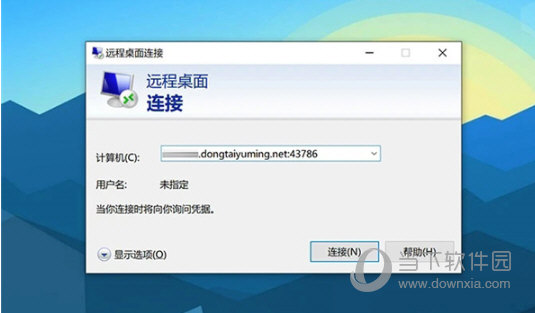
如有其他的应用需要穿透,比如我们用 IIS、WNMP 或宝塔面板等建立好的网站/博客,只需将隧道端口改成 80,协议改成 HTTP,即可通过「隧道的域名」来访问网站了。其他的网络服务以此类推。
6、附加功能:一键文件共享
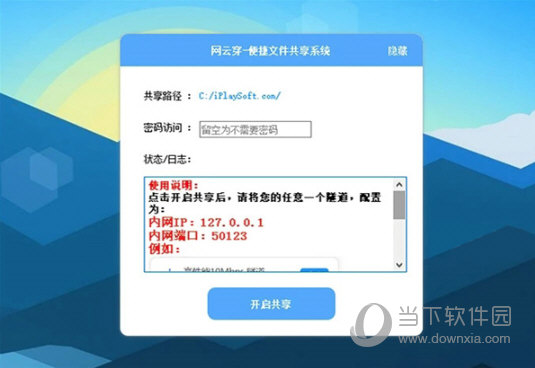
此外,针对大家比较常用到的“远程文件共享”需求,网云穿的 Windows 版客户端还额外加入了一个贴心的“一键文件共享”功能,你在客户端的主界面就能找到这个按钮。
下载仅供下载体验和测试学习,不得商用和正当使用。

![PICS3D 2020破解版[免加密]_Crosslight PICS3D 2020(含破解补丁)](/d/p156/2-220420222641552.jpg)